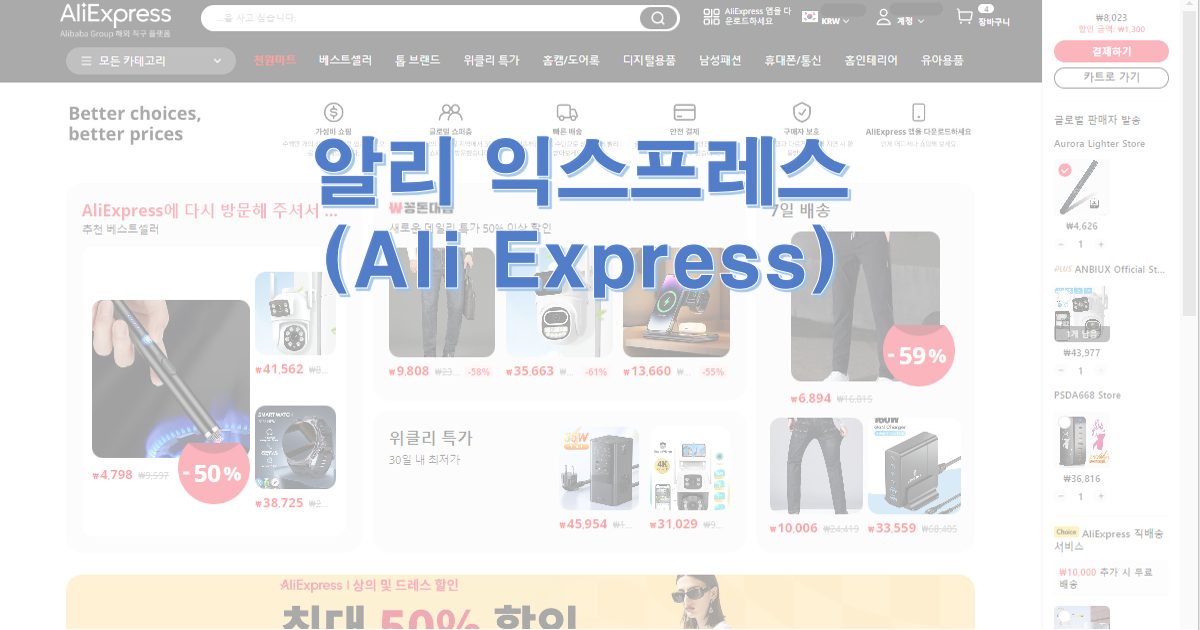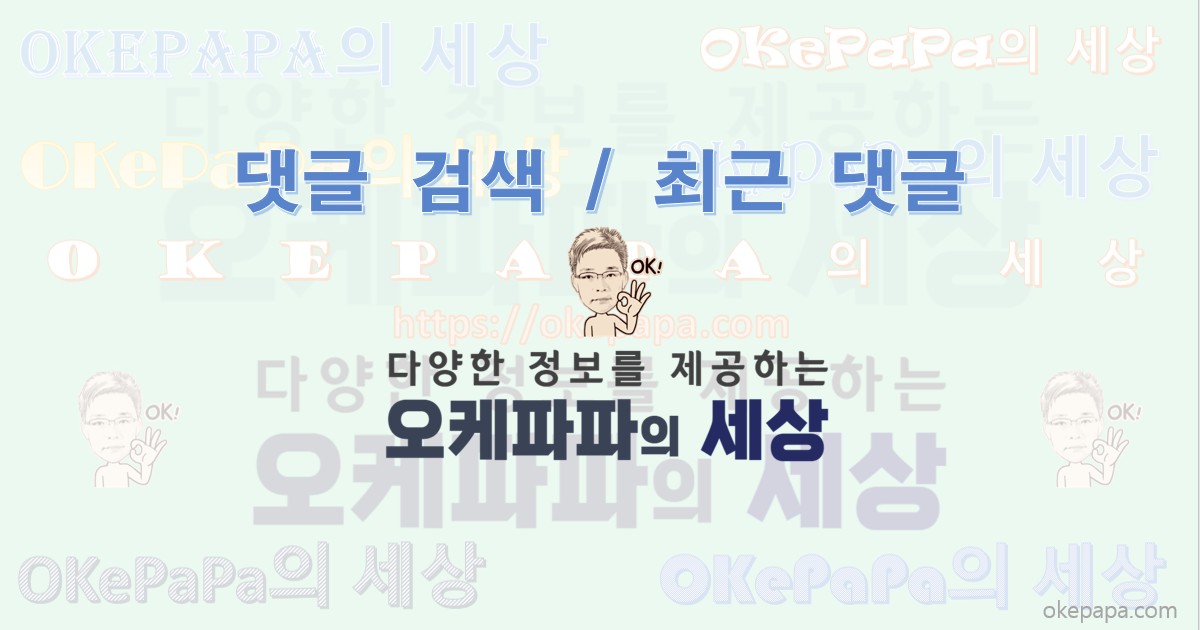Toss Pay(토스 페이) 결제는 카드번호를 사이트 등록 없이 카드 결제를 할 수 있는 알리에서 제공되는 편리한 결제 방식 중에 하나이다. 관련해서 정리해 본다.
Toss Pay(토스 페이) 의 특징
알리 익스프레스(AliExpress)에서는 다양한 결제 방식을 제공한다. 네이버페이, 카카오페이, 토스페이, 그리고 국내 대부분의 카드를 등록해서 카드 결제를 할 수 있다.
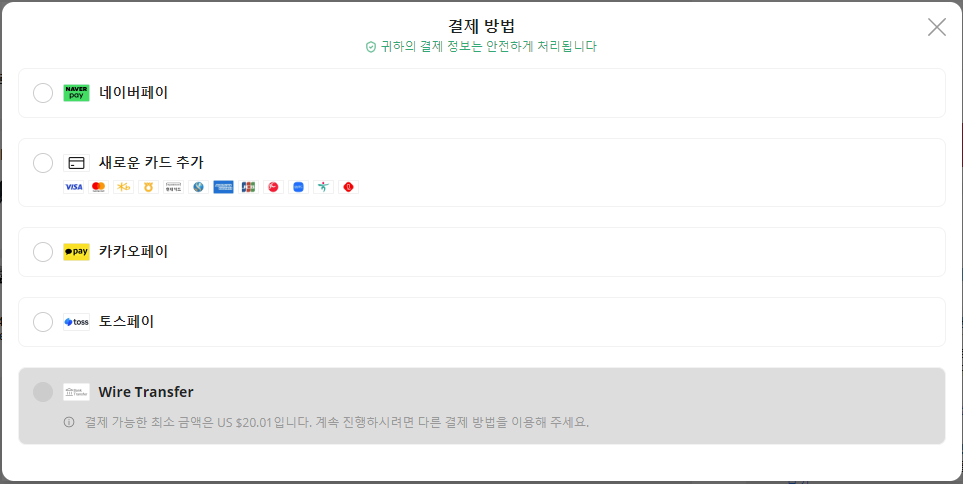
다양한 결제 방식을 사용해 보았지만, 네이버페이나 카카오페이의 경우는 원래 카드를 연결시켜서 결제를 할 수 있게 되어있지만, 알리에서는 네이버페이나 카카오페이에 연결되어 있는 카드는 사용할 수 없고, 네이버페이포인트나 간편 계좌결제, 카카오 페이머니만으로 결제 하는 것만 지원한다.
반면 지원되는 토스페이(Toss Pay) 결제 방식은 연결되어 있는 카드를 선택해서 결제하는 것이 가능하다. 물론 국내에서 발행된 대부분의 카드들은 알리 사이트에 카드번호를 등록해서 사용할 수 있지만, 카드정보를 사이트에 등록하는 것이 찜찜하고, 카드로는 결제하고 싶다면, 토스페이(Toss Pay) 결제를 이용하면 사이트에 카드번호 등록없이 기존에 연결된 카드를 선택해서 결제하는 것이 가능하다.
토스페이(Toss Pay)는 “Toss Pay”를 위한 앱이 별도로 있는 것이 아니라, 기존의 “Toss” 앱에서 토스페이를 사용할 수 있다. 따라서 기존에 토스(Toss)를 사용하고 계신분들이라면 추가 설치 없이 바로 사용할 수 있다.
Toss Pay에 카드 등록
Toss Pay 앱은 따로 있는 것이 아니라 기존에 사용하던 TOSS앱 안에 통합되어 있다.
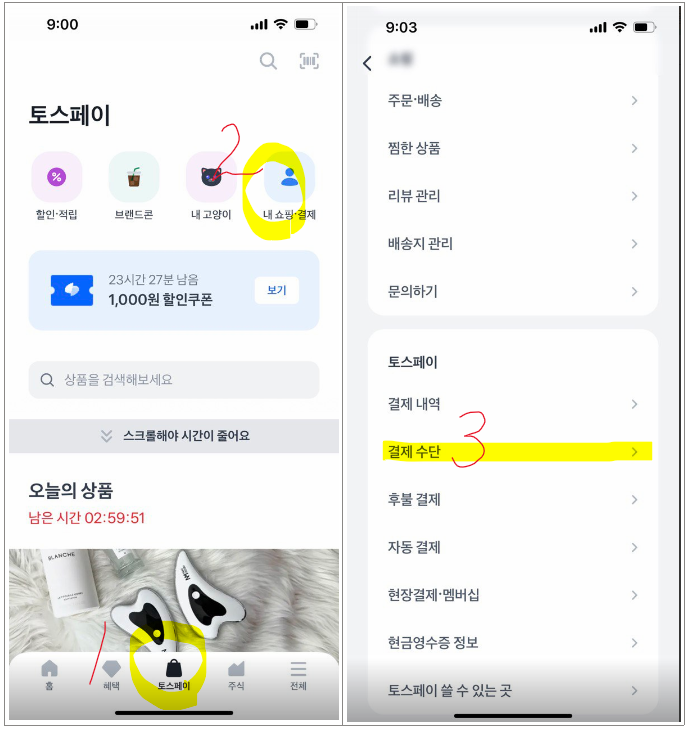
아래쪽 1.토스페이 메뉴로 들어가서, 2.[내쇼핑결제] 아이콘 터치, 3.[결제수단] 등록 메뉴로 들어가서 토스 결제에 사용할 카드를 선택해서 등록하면 된다. 카드 번호 입력 같은 것은 필요 없고, KB Pay와 같은 기존의 페이 시스템에 접근만 허용해주면 해당 카드를 등록할 수 있다.
Toss Pay로 결제
구매하고자 하는 상품을 선택하고, 다음의 순서로 체크 및 확인하여 진행하면 된다.
1) [배송주소]를 확인 또는 변경한다
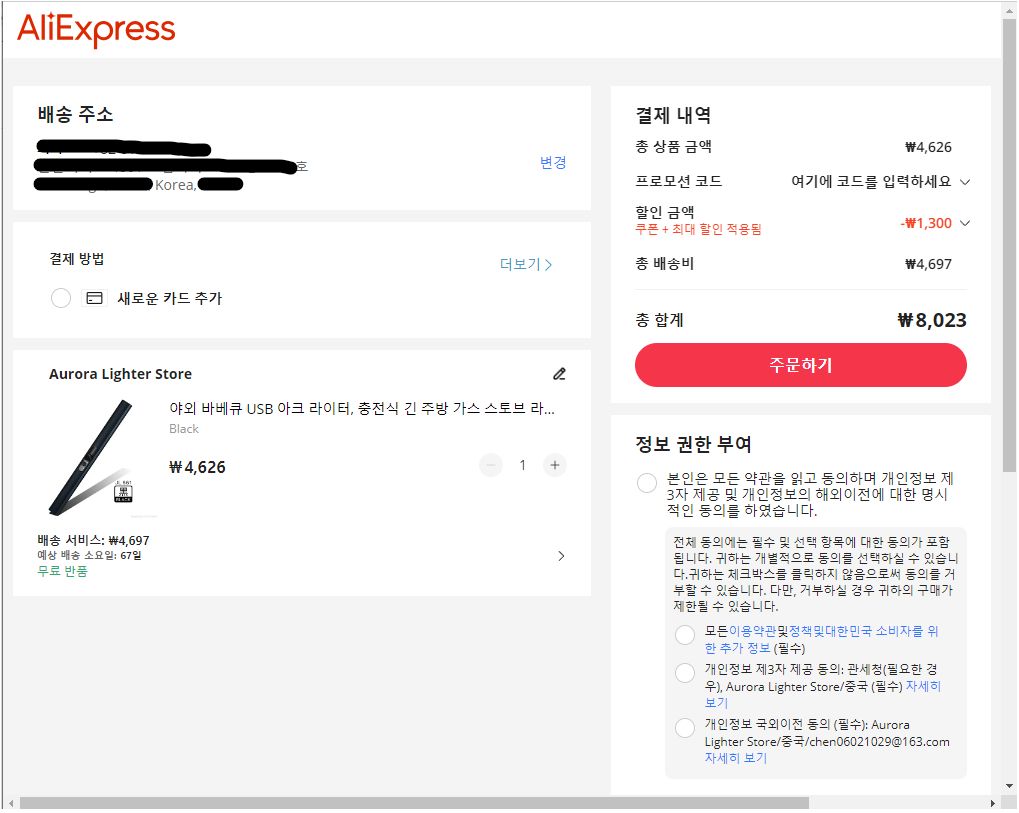
2) [결제방법]의 “더보기>”를 선택해서 토스페이를 선택한다.
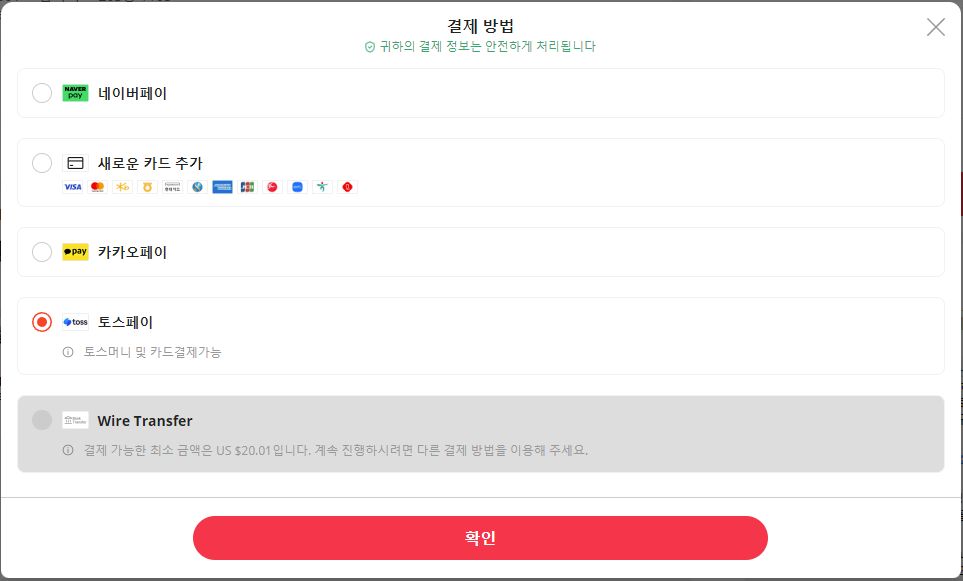
3) [정보 권한 부여]에 모드 체크를 하고 [지금 결제하기]를 클릭한다.
“정보 권한 부여”를 체크하고, [지금 주문하기] 버튼을 클릭하면 결제 화면이 나온다.
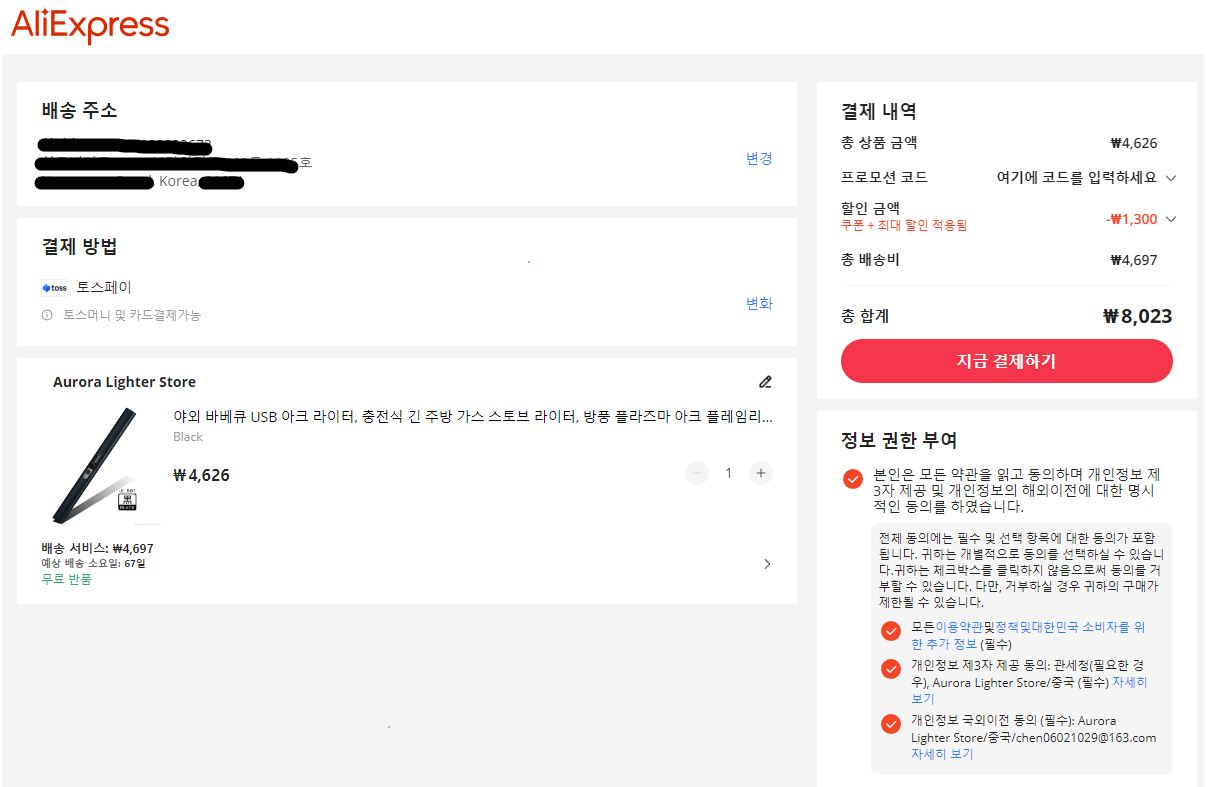
4) 토스 페이를 진행하면 다음과 같이 휴대폰 카메라로 QR코드를 스캔하라는 화면이 나온다.
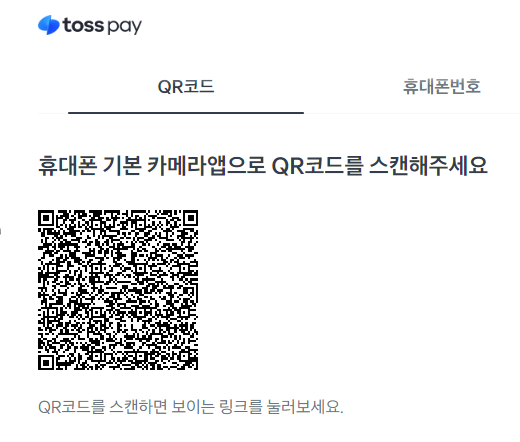
5) 이 화면을 스마트폰 기본 카메라로 스캔하면 코드를 인식해, 카메라 아래쪽에 노란색(스마트폰 마다 모양은 다를 수 있겠다)으로 토스 결제 링크가 나오게 된다.
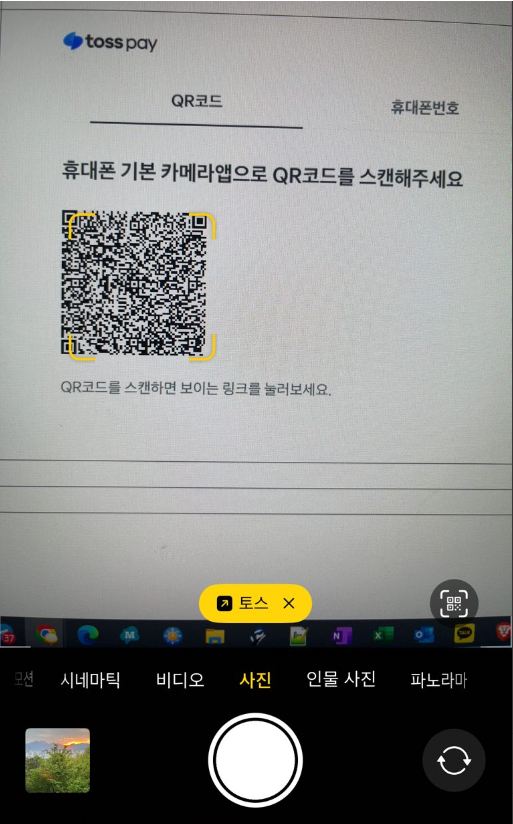
6) 위의 카메라 화면에 있는 노란색 “토스 링크”를 클릭하면, 아래와 같은 토스페이 결제로 바로 넘어 간다.
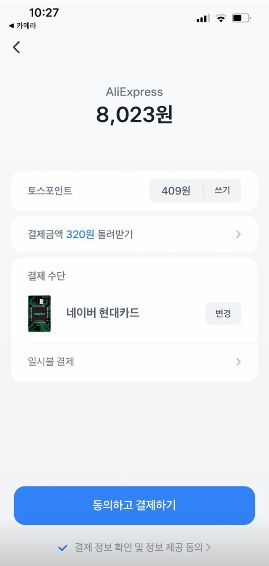
7) 위 화면에서 결제수단을 변경하고 싶으면 변경하고 나서, [동의하고 결제하기] 버튼을 클릭하면 결제가 완료 된다.
이상 알리익스프레스(AliExpress)에서의 Toss Pay 이용법에 대해서 알아 보았다.